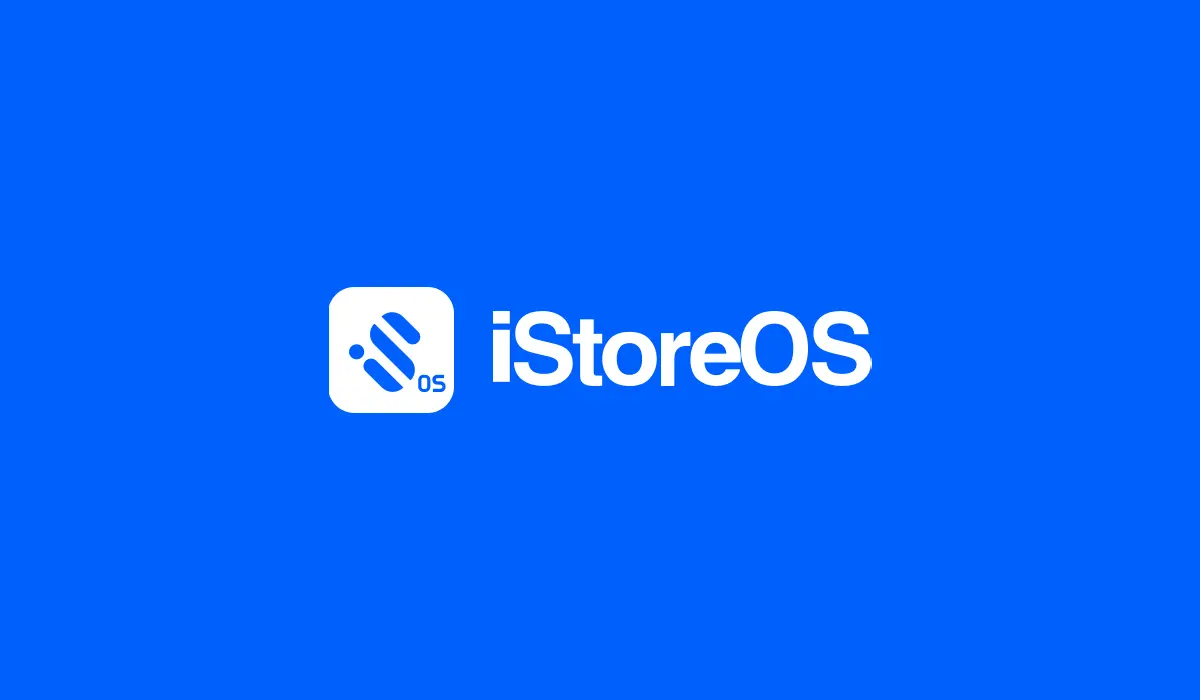iStoreOS 备份与恢复指南 💾
使用悟空开发的 OpenBackRestore 工具,轻松备份和恢复 iStoreOS 系统的软件配置,确保系统重置后快速恢复原有环境。
📌 导航目录
✨ 一、工具简介与功能特色
🚀 二、命令行方式操作
🖱️ 三、图形界面方式
📁 四、备份内容详解
🔧 五、高级使用技巧
⚠️ 六、重要注意事项
🔍 七、故障排除
💡 八、最佳实践
🆘 九、紧急恢复步骤
✨ 一、工具简介与功能特色
项目地址: https://github.com/wukongdaily/OpenBackRestore
🌟 核心功能
- 💻 一键生成备份档案 - 包含已安装软件及其配置
- 💻 一键恢复备份档案 - 快速还原软件环境
- 💻 全面软件支持 - 包含应用商店和第三方安装的 ipk/run 包
- 🔑 双重操作方式 - 支持终端命令行和图形界面手动安装
- 🐳 Docker 数据保护 - 智能处理 Docker 数据分区迁移
- 🔄 跨架构支持 - 支持 x86_64 和 Arm64 架构
🚀 二、命令行方式操作(推荐)
1. 生成系统备份
|
|
|
|
📅 备份建议:
- 每月定期备份一次
- 重大配置更改前后进行备份
- 备份文件包含完整系统和软件配置
2. 恢复系统备份
前提条件:
- ✅ 备份文件已上传至
/tmp/upload/目录 - 🔄 系统已重置或需要恢复
|
|
|
|
🖱️ 三、图形界面方式
1. 下载运行文件
发布页面: https://github.com/wukongdaily/OpenBackRestore/releases/latest
- 📥 下载
backup.run(备份工具) - 📥 下载
restore.run(恢复工具)
2. 手动安装步骤
- 打开 iStore 应用商店
- 点击"手动安装"按钮
- 将下载的
.run文件拖拽到上传区域 - 点击"安装"执行相应操作
📁 四、备份内容详解
✅ 包含的项目:
- 📦 所有通过 opkg 安装的软件包
- ⚙️ 系统配置文件(/etc 目录)
- 🐳 Docker 容器配置(如未迁移数据分区)
- 🔧 自定义脚本和定时任务
- 🌐 网络配置和防火墙规则
❌ 不包含的项目:
- 🗂️ 用户自建分区的数据(如已迁移的 Docker 数据)
- 💾 大型媒体文件或下载内容
- 📊 数据库内容(需单独备份)
🔧 五、高级使用技巧
1. 定时自动备份
|
|
2. 备份文件管理
|
|
3. 验证备份完整性
|
|
⚠️ 六、重要注意事项
1. 系统要求
- ✅ iStoreOS 最新版本
- 💾 足够的磁盘空间(至少 100MB 空闲空间)
- 🌐 正常的网络连接
2. 恢复前提
- 🔄 确保备份文件与系统架构匹配
- 📋 恢复前建议备份当前配置
- ⚠️ 恢复过程会覆盖现有配置
3. 安全建议
- 🔒 定期将备份文件下载到本地计算机
- 🌐 重要系统配置建议多重备份
- 📅 建立定期备份计划
🔍 七、故障排除
1. 常见问题解决
|
|
2. 日志查看
|
|
3. 手动清理
|
|
💡 八、最佳实践
1. 备份策略
- 📅 每日:关键配置变更后立即备份
- 📅 每周:完整系统状态备份
- 📅 每月:归档备份到外部存储
2. 恢复测试
- ✅ 定期测试备份文件的恢复功能
- 🔄 确保备份流程可靠有效
- 📋 记录恢复步骤和注意事项
3. 版本管理
- 🏷️ 在备份文件名中添加日期版本
- 📝 记录每次备份的重要变更
- 🔄 保留多个历史版本备份
🆘 九、紧急恢复步骤
如果系统无法启动,但仍可进入恢复模式:
- 🔌 通过 TFTP 或 U 盘启动恢复环境
- 📁 将备份文件放入
/tmp/upload/目录 - 🔄 执行恢复命令
- 🚀 重启系统
🎯 通过 OpenBackRestore 工具,您可以轻松管理 iStoreOS 的系统配置,确保在系统重置或升级后快速恢复工作环境。建议定期备份并验证备份文件的完整性。
💪 附加提示:
- 定期检查工具更新,获取最新功能
- 加入 iStoreOS 用户社区,分享备份恢复经验
- 考虑使用云存储服务备份重要配置文件
- 建立文档记录系统关键配置变更历史
🛡️ 安全提醒:
- 备份文件可能包含敏感信息,请妥善保管
- 恢复前验证备份文件来源,防止恶意代码执行
- 定期更换备份存储位置,防止单点故障
希望本指南帮助您更好地使用 iStoreOS 备份与恢复功能!如有任何问题,欢迎在项目 GitHub 页面提交反馈。